Як включити bluetooth на Windows 8
- Як включити модуль Bluetooth
- Як включити блютуз Windows 8: Відео
- Як включити Bluetooth на ноутбуці з Windows 8: Відео
- Як встановити драйвер в Windows 8: Відео
Тема даної статті - як включити Bluetooth на Windows 8. Справа в тому, що досить рідко на ноутбуках є спеціальна кнопка включення зазначеної бездротового зв'язку. Як правило, вона поєднана з кнопкою включення WiFi. Крім цього, в Windows 8 є вбудована система управління модулями бездротового зв'язку.
Але, не дивлячись на те, що вісімка хоч і вважається найбільш зручною і оптимізованої операційною системою, у багатьох користувачів все ж виникає маса питань, пов'язаних з включенням тих чи інших функцій.
Також читайте нашу статтю про підключення Bluetooth гарнітури до ноутбука Windows 10 .
Як включити модуль Bluetooth
В першу чергу бездротової адаптер включається за допомогою клавіатури. Як вже було сказано вище, в переважній більшості випадків кнопка включення поєднана з клавішею активації WiFi. Це означає, що вам потрібно натиснути клавіші Fn + кнопка включення бездротового модуля.
Але на відміну від WiFi зв'язку тут немає автоматичного пошуку пристроїв. Іншими словами, при включенні адаптера нічого не відбувається. Щоб підключитися, наприклад, до телефону, потрібно виконати кілька простих дій. Але про це пізніше. Перш ніж переходити до пошуку, давайте розглянемо ще один спосіб включення.
Для цього нам потрібно навести курсор мишки в правий верхній кут і в меню вибрати «Параметри» (Settings). Далі слід натиснути «Зміна параметрів комп'ютера». Таким чином, ми відкрили консоль управління ПК. Тут нам необхідно знайти бездротову мережу (Wireless).
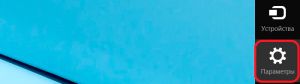
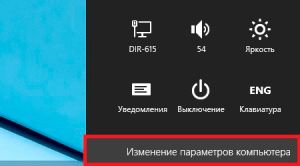
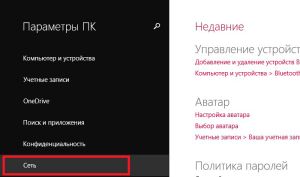
У вікні шукаємо «Бездротові пристрої». Далі залишається просто знайти необхідний повзунок і перевести його в режим «Увімкнути» (On). Таким чином, ми включили необхідний адаптер. Тепер можна переходити до пошуку доступних підключень.

Як включити блютуз Windows 8: Відео
Пошук доступних пристроїв Bluetooth
Для того щоб знайти будь-які підключення, наприклад, телефон або мишку, підтримуючу таку технологію підключення, нам буде потрібно повернутися в меню «Зміна параметрів комп'ютера». Тільки на цей раз нас цікавить пункт «Комп'ютер і пристрої». У вікні можна включати і вимикати модуль. Крім цього, система автоматично перевіряє наявність доступних підключень.
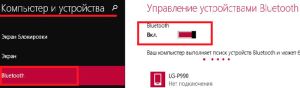
Після цього комп'ютер запропонує вам список, з якого просто виберіть потрібний апарат. Далі слідуйте підказкам на екрані. Варто відзначити, що на підключається пристрої також повинен бути включений Bluetooth. Якщо мова йде про смартфон, то крім самого модуля ще необхідно включити «Виявлення».
Що робити, якщо ви виконали всі вищевказані дії, а адаптер не запрацював? Це говорить про те, що на комп'ютері не встановлені відповідні драйвера.
Як включити Bluetooth на ноутбуці з Windows 8: Відео
Перевірка драйверів
Як і будь-яке інше обладнання, Bluetooth в Windows 8 вимагає установки драйверів. Перевірити їх наявність можна в диспетчері пристроїв. Відкрити даний сервіс можна кількома способами, але ми зробимо це за допомогою найбільш простого методу. Натискаємо комбінацію клавіш Win + R, у вікні пишемо таку команду - mmc devmgmt.msc і натискаємо «Enter».

Служба автоматично відкриє необхідний нам сервіс. У вікні слід знайти пункт «Мережеві адаптери». Відкриваємо їх. Якщо тут немає вашого Bluetooth модуля, то драйвер відсутній. Встановити його можна з диска, який є в комплекті з ноутбуком. Якщо такого диска немає, то потрібне програмне забезпечення необхідно завантажити з офіційного сайту виробника комп'ютера.
Також рекомендується встановити спеціальну утиліту (програму), яка допоможе керувати бездротовими адаптерами. Після установки драйвера виконуємо всі вищевказані дії щодо включення бездротового модуля і підключенню нових пристроїв.
Тепер ви знаєте як, як включити Bluetooth в Windows 8, але і як перевірити драйвера. Як бачите, все гранично просто.
Як встановити драйвер в Windows 8: Відео
Схожі статті
Поділіться матеріалом в соц мережах:
Що робити, якщо ви виконали всі вищевказані дії, а адаптер не запрацював?